Cách cập nhật Windows Defender theo cách thủ công trong Windows 10
Windows Defender trong Windows 10 hoặc Windows 8.1 được đặt để tự động tải xuống và cài đặt các bản cập nhật định nghĩa bằng Windows Update , mỗi ngày một lần. Nếu vì lý do nào đó, Bộ bảo vệ Windows(Windows Defender) của bạn không cập nhật tự động hoặc nếu bạn muốn tải xuống và lưu các bản cập nhật định nghĩa để có thể cập nhật Bộ bảo vệ Windows(Windows Defender) ngoại tuyến, trên các bản cài đặt khác nhau của Windows 10/8/7/Vista , thì bài đăng này sẽ được bạn quan tâm.
Chúng tôi đã biết cách tải xuống Windows Update theo cách thủ công(download Windows Update manually) . Hôm nay, chúng ta sẽ xem cách bạn có thể cập nhật Windows Defender theo cách thủ công trong Windows 10 , Windows 8.1 và Windows 7 . Tôi cũng sẽ cung cấp các liên kết để tải xuống các bản cập nhật cho Microsoft Security Essentials trong bài đăng.
Cập nhật Windows Defender theo cách thủ công
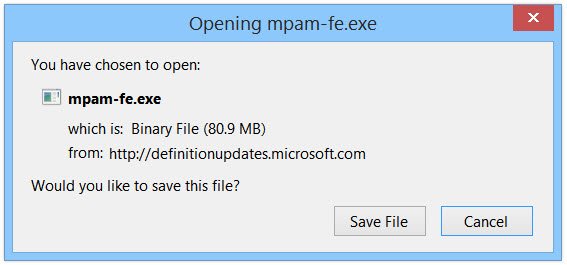
Trước tiên, hãy kiểm tra xem bạn đang sử dụng phiên bản Windows 10/8.1/7 32 bit hay 64 bit . Khi bạn biết phiên bản Windows được cài đặt trên thiết bị của mình, hãy tải xuống trình cài đặt từ các liên kết sau:
- Tải xuống(Download) các bản cập nhật định nghĩa cho Windows Defender trong Windows 10 , Windows 8.1 / 8: 32-bit | 64-bit | QUÂN ĐỘI(ARM) .
- Tải xuống(Download) các bản cập nhật định nghĩa cho Bộ bảo vệ(Windows Defender) Windows trong Windows 7 và Windows Vista : 32-bit | 64-bit .
- Tải xuống(Download) các bản cập nhật định nghĩa cho Microsoft Security Essentials: 32-bit | 64-bit .
Khi tệp đã tải xuống xong, hãy chuyển đến vị trí tải xuống của bạn và nhấp đúp vào tệp mpam –fe.exe . Làm theo lời nhắc để cài đặt bản cập nhật.
Bạn cũng có thể cập nhật các định nghĩa của Bộ bảo vệ Windows bằng Windows PowerShell(update Windows Defender definitions using Windows PowerShell) .
Nếu bạn cho rằng một số phần mềm độc hại đang ngăn cản việc cài đặt các bản cập nhật định nghĩa của Bộ bảo vệ Windows(Windows Defender) , thì bạn có thể muốn quét bằng Microsoft Safety Scanner hoặc để tìm phần mềm độc hại cứng đầu hơn, bằng cách sử dụng Bộ bảo vệ Windows Ngoại tuyến .
Xem cách (See how to )cập nhật Windows 10 ngoại tuyến(update Windows 10 offline) .
Những liên kết này chắc chắn cũng khiến bạn quan tâm:(These links are sure to interest you too:)
- Cập nhật Bộ bảo vệ Windows ngay cả khi Cập nhật Windows Tự động bị tắt(Update Windows Defender even when Automatic Windows Updates is disabled)
- Windows Defender bị tắt hoặc không hoạt động(Windows Defender is turned off or not working)
- Không thể bật Bộ bảo vệ Windows.(Unable to turn on Windows Defender.)
Related posts
Vĩnh viễn Disable Windows Defender trong Windows 10
Các tính năng mới sắp có trên Windows Defender trong Windows 10 Creators Update
Tường lửa tốt nhất cho Windows 10 không phải là Windows Defender
là gì Control Flow Guard trong Windows 10 - Làm thế nào để Bật hoặc Tắt
Remove Windows Defender Notification Icon trong Windows 10
Cách sử dụng Network Sniffer Tool PktMon.exe trong Windows 10
Service không thể bắt đầu, Error 0x80070422 trong Windows Defender
Ashampoo WinOptimizer là một phần mềm miễn phí để tối ưu hóa Windows 10
Windows 10 có cần chống vi-rút khi bạn có Windows Defender không?
Enablement trọn gói là gì trong Windows 10
Cách loại trừ một thư mục khỏi Windows Defender scan trong Windows 10
Cách mở tệp .aspx trên máy tính Windows 10
Lỗi Event ID 158 - Đĩa giống hệt GUIDs assignment trong Windows 10
Làm thế nào để cài đặt NumPy sử dụng PIP trên Windows 10
Cách tắt SafeGuards cho Feature Updates trên Windows 10
Apple iCloud không hoạt động do Windows Defender blockage
Best Barcode Scanner software miễn phí cho Windows 10
Không thể kết nối với Xbox Live; Fix Xbox Live Networking issue Trong Windows 10
Cách tắt Bộ bảo vệ Windows
Làm thế nào để thêm hoặc loại trừ một ứng dụng trong Exploit Protection của Windows 10
